Skelbimas
Tai nėra kitas įrašas apie šypsenėles. Šiame straipsnyje aptariama „Windows“ komandinė eilutė.
Komandų eilutė leidžia tiesiogiai susisiekti su kompiuteriu ir pavesti jam atlikti įvairias užduotis. Tam turite naudoti konkrečias komandas. Komandos nebūtinai yra intuityvios, todėl jos turi būti išmoktos, kaip ir žodžiai kalba. Laimei, yra grafinės vartotojo sąsajos (GUI), pakeičiančios daugumą procedūrų, kurių anksčiau reikėjo naudojant komandinę eilutę.
Tačiau kartais komandinė eilutė yra greitesnė ar net vienintelis būdas pasiekti tam tikrą informaciją. Taigi žinojimas, kaip naudoti komandinę eilutę, gali būti nepaprastai vertingas. Štai kur pateikiamas šis „Windows“ komandų vadovas.
Norėdami pasiekti „Windows“ komandų eilutę XP, spustelėkite > PRADĖTI> Vykdyti, tipas cmd į > Atidaryti: lauke ir spustelėkite > Gerai.
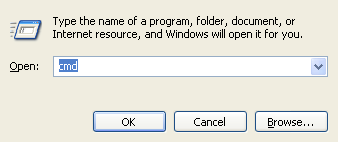
Arba galite pereiti > Pradėti> Visos programos> Priedai ir pasirinkite > komandų eilutė.
Bus paleistas „cmd.exe“, langas, primenantis senas kompiuterių istorijos dienas: grynas baltas tekstas vienodame juodame fone. Nepaisant panašumo į DOS langus, cmd.exe yra komandų eilutės interpretatorius, tiesiog panašus į DOS.
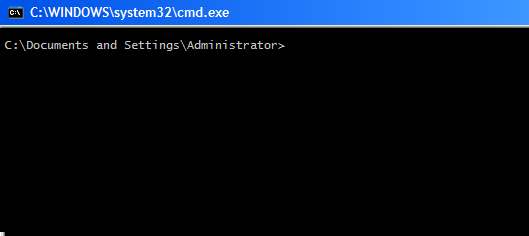
Dabar, kai sėkmingai pasiekėte komandų eilutę, ką čia daryti?
Norėdami dirbti komandų eilutės lygiu, turite žinoti kai kurias komandas. Leiskite man duoti keletą žaidimų pagrindų.
Pagalba
Pirmiausia leiskite man pasakyti, kad komandinėje eilutėje yra esminė pagalba. Jei nesate tikri, ar tam tikra komanda egzistuoja, ar tai, ką ji daro, ar tai, kas ją jungia, įveskite komandą, po kurios eina /? ir tu būsi apšviestas.
Jungikliai
Jungikliai yra pasirenkami komandos plėtiniai, kurie keičia komandos elgesį. Iš tikrųjų ankstesniame skyriuje matėme jungiklio pavyzdį. /? yra perėjimas prie bet kurios komandos, paaiškinantis jos funkciją, o ne vykdantis bet kokiu būdu.
Atminkite, kad prie kiekvienos komandos galite pridėti kelis jungiklius, tačiau visada palikite tarpą tarp komandos ir kiekvieno jungiklio.
Dabar eikime rimtomis komandomis.
rež
Komanda dir nurodo dabartinio katalogo turinį.
Yra keletas naudingų jungiklių. Pavyzdžiui dir / d (/ d yra jungiklis) katalogo turinį pateiks iki trijų stulpelių. Arba galite naudoti rež, kuris rūšiuos turinį skirtingai. Su rež / p informacija ne slinko, o ekrano gale pristabdo, kol paspausite atsitiktinio klavišo mygtuką, esantį kitame duomenų ekrane.

kompaktinis diskas
Norėdami pakeisti katalogus, naudokite komandą cd.
Pasirinkite katalogą, matytą ankstesniame įrašų sąraše. Katalogai žymimi
Atminkite, kad norint perjungti iš vieno disko į kitą nereikia kompaktinio disko komandos. Tiesiog įveskite atitinkamą disko raidę ir dvitaškį, pvz. d: perjungti.
mkdir
Šis naudojamas kuriant katalogą, t.y., kuriant naują katalogą. Tipas mkdir vardas sukurti katalogą pavadinimu.
rmdir
Norėdami pašalinti katalogą, naudokite šią komandą. Taigi taip būtų rmdir vardas pašalinti katalogą pavadinimu. Galima pašalinti tik tuščius katalogus.
Jūs, be abejo, galite kurti ir ištrinti katalogus, esančius bet kuriame kitame kataloge, jums tiesiog reikia nurodyti atitinkamą kelią komandoje, pradedant nuo to, kur esate.
Pavyzdžiui „mkdir“ dokumentai ir nustatymai \ administratorius \ testas kai esate C: \ arba mkdir administratorius \ testas jei jau esate dokumentų ir nustatymų kataloge.
del
Tai komanda ištrinti failus. Jis veikia panašiai kaip komandos „mkdir“ ir „rmdir“. Taigi jūs rašote del pavyzdys.exe norėdami ištrinti failą example.exe iš savo katalogo. Jei dar nesate tinkamame kataloge, pridėsite atitinkamą kelią.
Tai buvo trumpas komandų sąrašas, kad galėtumėte supažindinti su komandų eilutės aplinka.

Dabar apžvelgsime keletą labai naudingų komandų, skirtų užduotims, kurių negalima lengvai atlikti jokiomis kitomis priemonėmis. Visiems jiems galite naudoti /? jungiklis, norėdami sužinoti, ką galite padaryti su šiomis komandomis.
vairuotojo užklausa
Visų jūsų sistemoje įdiegtų tvarkyklių sąrašui vairuotojų užklausa yra greičiausias sprendimas.
ping
„Ping“ turi būti populiariausia komandų eilutės eilutė. Jis naudojamas norint patikrinti IP adresą ir sužinoti, ar atitinkamas kompiuteris prisijungęs, ar reaguoja, t. Y. Ar įmanoma tinklo ryšys tarp jūsų ir to kompiuterio.
„ipconfig“
Čia galite atskleisti savo kompiuterio tinklo duomenis, tokius kaip tinklo kompiuterio pavadinimas, IP adresas arba MAC adresas.
sisteminfo
Komanda nuskaityti išsamią informaciją apie jūsų sistemą, įskaitant „Windows“ serijos numerį, kompiuterio modelį ir turimą RAM.
Šis „Windows“ komandų vadovas gali tiesiog paliesti komandos komandos paviršių. Išsamesnės informacijos ieškokite Komandų eilutė „Windows“ ir PCStats “ „WindowsXP“ komandų eilutės vadovas.
Jei užsikabinote, galbūt norėsite sužinoti šiuos „MakeUseOf“ straipsnius, susijusius su komandine eilute. Varūnas rašė apie 10 „Windows“ komandų eilutės patarimų, kuriuos turėtumėte patikrinti 10 „Windows“ komandų eilutės patarimų, kuriuos turėtumėte patikrintiNors „Windows“ komandų eilutė nelaikoma tokia galinga kaip „Linux“, čia yra keletas „Windows“ komandų eilutės patarimų ir gudrybių, apie kuriuos ne visi gali žinoti. Skaityti daugiau ir jis pristatė „Nircmd“ - komplekte esančios komandinės eilutės įrankis „Nircmd“ - komplekte esančios komandinės eilutės įrankis Skaityti daugiau . Markas paaiškino kaip Pakeiskite „Windows“ vartotojo slaptažodį Kaip pakeisti "Windows" slaptažodį komandine eilute su grynu vartotojuNorėdami pakeisti slaptažodį, naudodami „Windows“ komandos eilutę „grynasis vartotojas“. Mūsų straipsnis išsamiai paaiškina šį metodą. Skaityti daugiau per komandinę eilutę.
Kokia komanda jums atrodo naudingiausia?
Tina apie vartotojų technologijas rašo daugiau nei dešimtmetį. Ji turi gamtos mokslų daktaro laipsnį, diplomą iš Vokietijos ir magistro laipsnį iš Švedijos. Jos analitinė padėtis padėjo jai tobulėti kaip „MakeUseOf“ technologijų žurnalistei, kur ji dabar vadovauja raktinių žodžių tyrimams ir operacijoms.


